Thông tin liên hệ
- 036.686.3943
- admin@nguoicodonvn2008.info

Dung lượng ổ C thường sẽ thấp hơn những phân vùng khác trong máy tính của bạn, tuy vậy đây lại là ổ quan trọng nhất, và đôi khi bạn sẽ không thể cài đặt những phần mềm quan trọng sang những ổ khác vì làm như vậy thì chúng sẽ không hoạt động.
Và dung lượng ổ C thường sẽ phải dư ra một khoảng dung lượng, như vậy mới giúp máy tính của bạn hoạt động mượt mà hơn. Nên thường người dùng sẽ chuyển thư mục Download sang những ổ khác có dung lượng lớn hơn.
Việc này nhằm giúp giảm bớt gánh nặng dung lượng cho ổ C và giúp máy tính của bạn hoạt động mượt mà hơn. Nếu bạn muốn chuyển thư mục Download hay những thư mục như Document, Desktop sang ổ khác trên Windows 11, hãy làm theo hướng dẫn ở dưới đây nhé.
LƯU Ý QUAN TRỌNG: Không sử dụng hướng dẫn này nếu ổ cứng của bạn được mã hóa.
Bước 1: Chọn thư mục mà bạn muốn chuyển sang ổ khác bằng cách nhấp chuột phải vào thư mục đó rồi chọn Properties >

Bước 2: Trong Properties của thư mục bạn vừa chọn, chọn tab Location, ở đây bạn sẽ thấy đường dẫn lưu thư mục ở dưới. Có 3 tùy chọn mà bạn có thể chọn ở dưới, chọn Move để thay đổi nơi chứa thư mục Download.
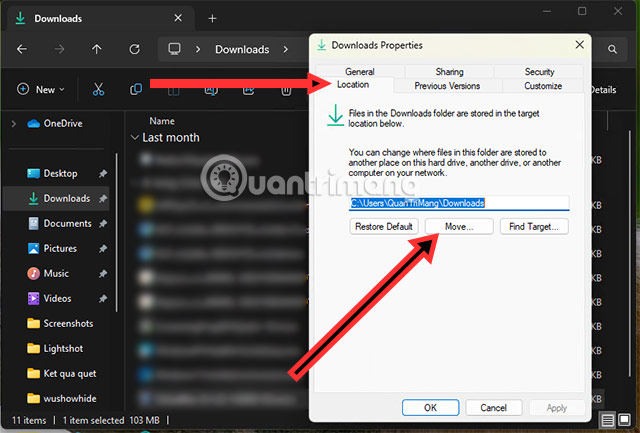
Bước 3: Tiếp theo bạn hãy chuyển sang ổ D hoặc ổ E để giải phóng thư mục cho ổ C, sau khi đã chọn ổ để chứa thư mục Download, bạn hãy chọn Select Folder ở dưới để hoàn tất việc chọn thư mục.
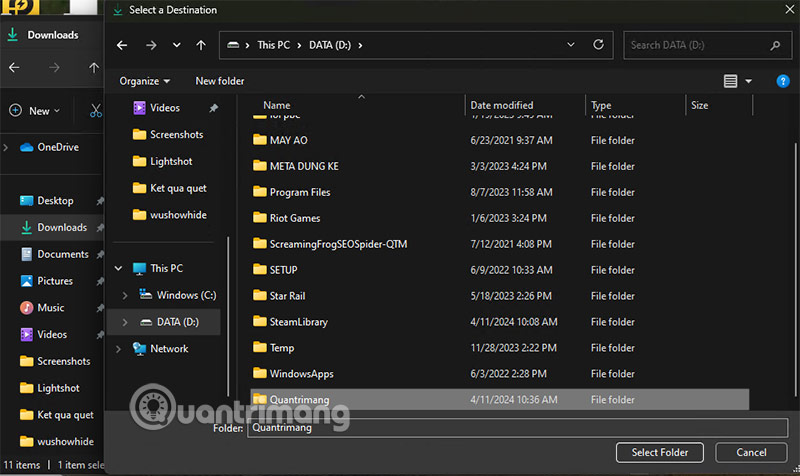
Bước 4: Sau khi đã chọn xong vùng để chứa thư mục Download, bạn hãy chọn Apply và OK để hoàn tất việc thay đổi thư mục.
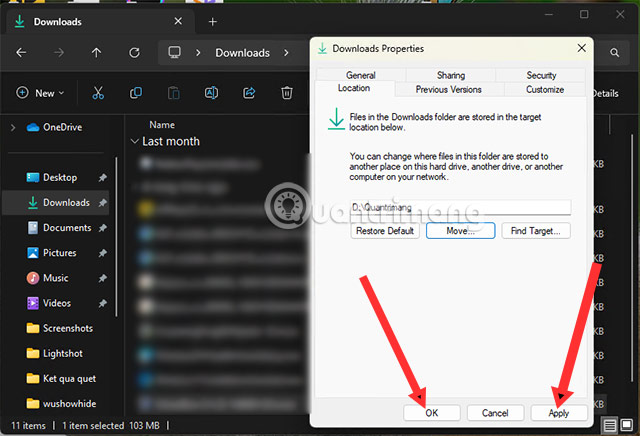
Sẽ có một cảnh báo hiện ra rằng bạn có muốn di chuyển thư mục Download từ vị trí mặc định là ổ C sang vị trí mới hay không. Kèm với đó là toàn bộ dữ liệu trong thư mục Download này sẽ được chuyển sang vị trí mới. Chọn Yes để đồng ý chuyển thư mục Downloads.
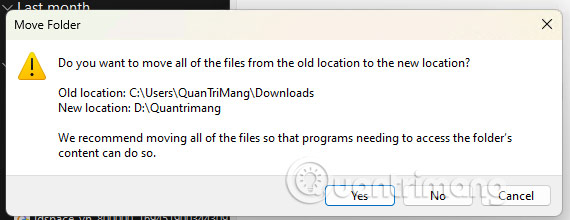
Việc bạn làm tiếp theo chỉ là chờ đợi thư mục Download được chuyển sang phân vùng mới mà bạn đã chọn. Toàn bộ thư mục cũng sẽ được chuyển sang phân vùng mới này.
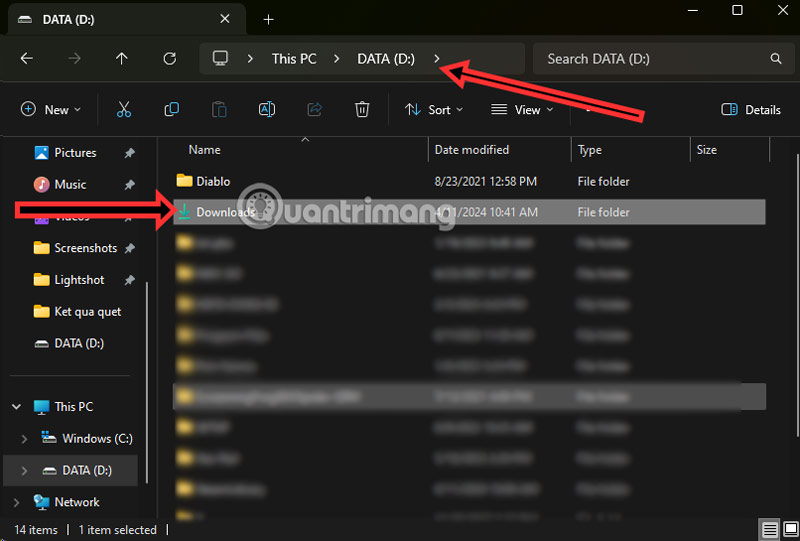
Trong Quick Access, bạn vẫn sẽ thấy thư mục Download này hiển thị nếu bạn có hoạt động liên quan đến thư mục này.

Để chuyển thư mục Download và những thư mục mà bạn đã chuyển từ ổ C về lại vị trí ban đầu. Bạn chỉ cần nhấp chuột phải vào thư mục Download và lại chọn Properties > Location và chọn Restore Default.
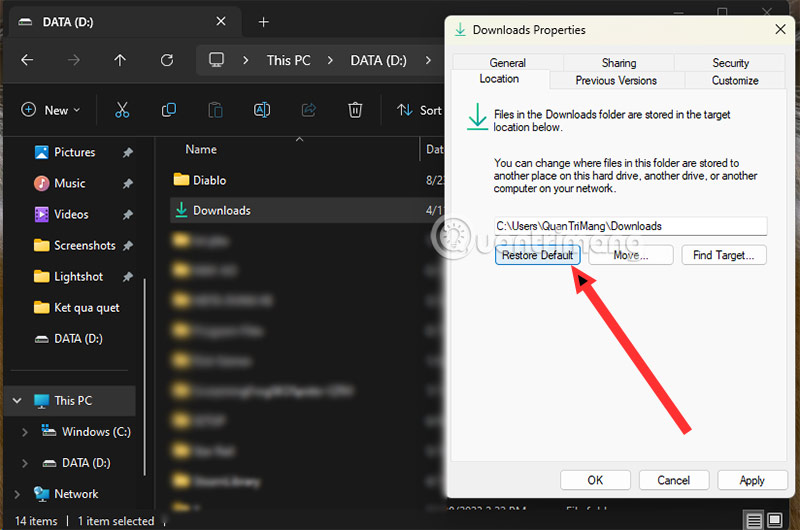
Sẽ có một thông báo tương tự như lúc bạn chuyển thư mục này từ ổ C sang một ổ khác, và mọi dữ liệu trong ổ này cũng sẽ được chuyển đi sang khu vực mới mà bạn chọn. Lưu ý rằng khi chuyển về ổ C, bạn phải đảm bảo rằng ổ C của bạn có đủ dung lượng mới có thể chuyển thư mục đó về.
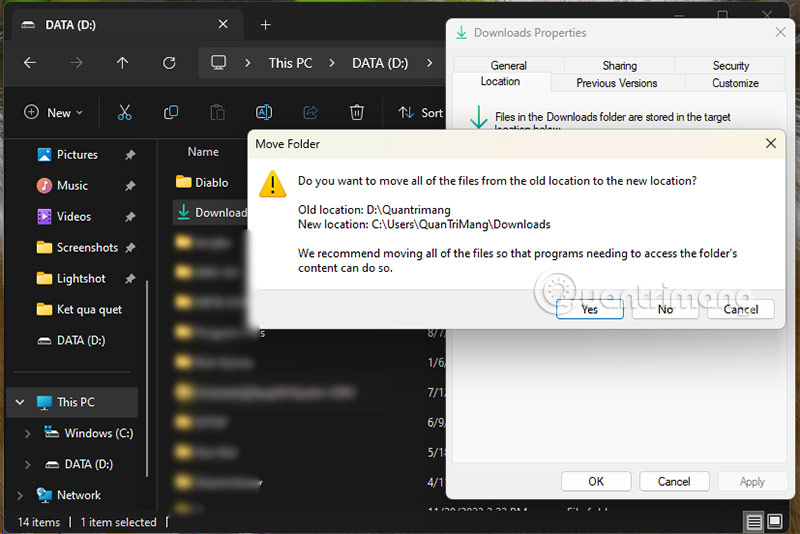
Tóm lại, việc di chuyển thư mục Download từ ổ C sang những ổ khác thì bạn cần phải lưu ý một số những thay đổi ở trên. Bạn nên cân nhắc nhu cầu của bản thân trước khi quyết định di chuyển thư mục.
Một số lời khuyên trước khi thực hiện chuyển thư mục Download hay những thư mục khác từ ổ C sang ổ khác:
Nguồn tin: Quantrimang.com
Ý kiến bạn đọc
Những tin mới hơn
Những tin cũ hơn
 Hướng dẫn xóa dòng kẻ trong Excel
Hướng dẫn xóa dòng kẻ trong Excel
 Ước mơ mà không kèm hành động thì dù có cánh cũng không bao giờ bay tới đích
Ước mơ mà không kèm hành động thì dù có cánh cũng không bao giờ bay tới đích
 Làm được 3 điều này, cuộc sống mới thật sự nhẹ gánh, vô cùng đơn giản nhưng ít ai nhận ra để thay đổi
Làm được 3 điều này, cuộc sống mới thật sự nhẹ gánh, vô cùng đơn giản nhưng ít ai nhận ra để thay đổi
 Hướng dẫn chèn code trong Word
Hướng dẫn chèn code trong Word
 20 tuổi và những thay đổi
20 tuổi và những thay đổi
 8 công cụ debugger Linux tốt nhất dành cho các kỹ sư phần mềm
8 công cụ debugger Linux tốt nhất dành cho các kỹ sư phần mềm
 Cách giả lập game PS2 trên máy Mac M1, M2 hoặc M3 với PCSX2
Cách giả lập game PS2 trên máy Mac M1, M2 hoặc M3 với PCSX2
 Cách chạy ứng dụng Windows trên Android bằng Winlator
Cách chạy ứng dụng Windows trên Android bằng Winlator
 Cách chuyển đổi tài liệu Word sang PDF
Cách chuyển đổi tài liệu Word sang PDF
 Cách xóa mật khẩu file PDF trên máy Mac
Cách xóa mật khẩu file PDF trên máy Mac
 Cách tạo trường tùy chỉnh WordPress để thêm siêu dữ liệu
Cách tạo trường tùy chỉnh WordPress để thêm siêu dữ liệu
 Lòng tự kiêu
Lòng tự kiêu
 24 ứng dụng chụp ảnh màn hình hữu ích dành cho macOS
24 ứng dụng chụp ảnh màn hình hữu ích dành cho macOS
 Cách chuyển thư mục Download sang ổ khác trên Windows 11
Cách chuyển thư mục Download sang ổ khác trên Windows 11
 Cách chụp màn hình máy Mac
Cách chụp màn hình máy Mac
 Cách gán các lõi CPU cụ thể cho một ứng dụng trong Windows
Cách gán các lõi CPU cụ thể cho một ứng dụng trong Windows
 Cách tạo hình ảnh bằng AI trong Krita
Cách tạo hình ảnh bằng AI trong Krita
 Niềm kiêu hãnh
Niềm kiêu hãnh
 Nợ chàng trai thanh xuân một lời cảm ơn và xin lỗi!
Nợ chàng trai thanh xuân một lời cảm ơn và xin lỗi!
 Xã giao
Xã giao
